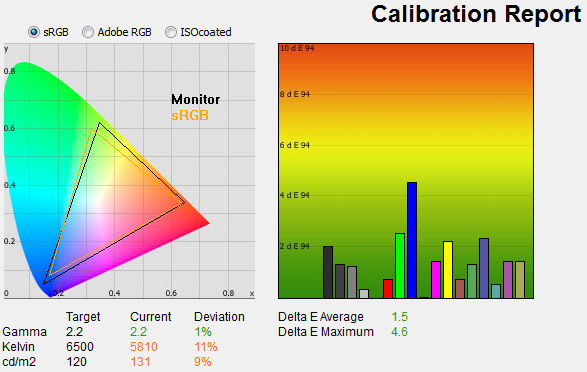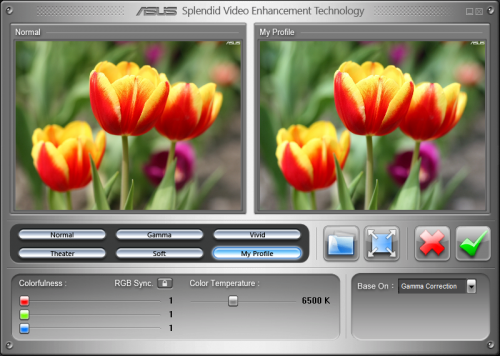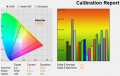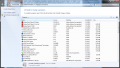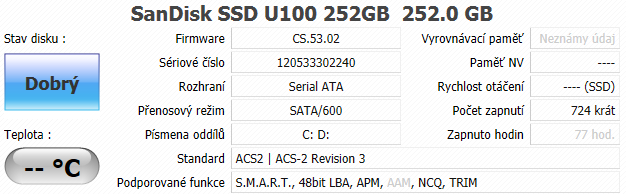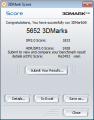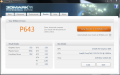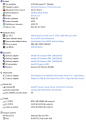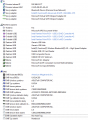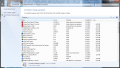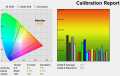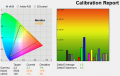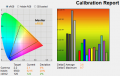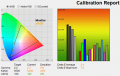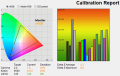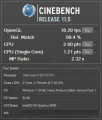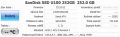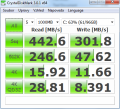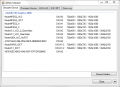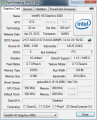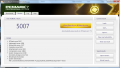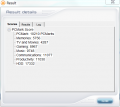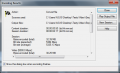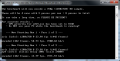Co se týče výkonu mezi Ultrabooky, Asus prostě vede. Jeho Zenbooky patří k těm opravdu tenkým, malým a lehkým zařízením, ale přitom nabízí displeje o krok před konkurencí, slušnou (i když nijak zázračnou) výdrž a výbavu adekvátní k určení notebooku jako extrémně přenosného počítače pro rychlou práci nenáročnou na grafickou kartu. Zenbooky patří k těm dražším Ultrabookům na trhu, ale jejich vyšší cena je oprávněná – prostě za víc peněz dostanete víc muziky.
Nové Zenbooky, které po vzoru jiného zařízení stejné značky, tabletu Transformer, dostaly označení Prime. Co se týče vzhledu, použitých materiálů a rozměrů, se druhá generace velmi silně podobá té první. Jedinou na první pohled viditelnou změnou je barva (a materiál) klávesnice. Ta předchozí byla totiž sice efektní (kovové klávesy se nevidí příliš často), ale nepsalo se na ní příliš dobře kvůli nutnosti klávesy mačkat přesně uprostřed, což je otravnější, než by se na první pohled mohlo zdát. Nová plastová klávesnice navíc dostala i podsvícení, které minule také chybělo.
Čtěte také:
- Asus Zenbook UX31E: nejdražší ultrabook, a stojí zato!
- Asus Zenbook UX21E: poctivý jedenáctipalcový Ultrabook (recenze)
- Asus Zenbook Prime UX31A: vítejte v budoucnosti (první pohled)
Druhým vylepšením, kterého si všimnete nejspíš brzy po zapnutí jednoho z nových notebooků, je displej – už minule měl větší Zenbook UX31E nadstandardní rozlišení 1600 × 900 bodů na 13,3″ úhlopříčce, ale nová řada se konkurenci vzdaluje ještě o kus více. Obě varianty, tedy jedenáctipalcový UX21A a třináctipalcový UX31A, totiž dostaly displeje s rozlišením Full HD, tedy vzhledem k úhlopříčce těžko uvěřitelných 1920 × 1080 bodů, a k tomu navíc výrobce nepoužil obvyklou matrici TN, vyznačující se mizernými pozorovacími úhly, ale výrazně příjemnější typ IPS, který zatím do notebooků pronikl pouze okrajově (objevil se třeba v Sony Vaio SE a jinak jej potkáváme spíše v desktopových monitorech či tabletech).
Další změny se týkají vnitřku: samozřejmostí je osazení novými procesory třetí generace Intelu a vzhledem k tomu, že jde o Ultrabook, se nemůže jednat o nic jiného než nízkonapěťové dvoujádro s TDP (zjednodušeně řečeno maximální spotřebou) 17 W. To doplňuje 4 GB operační paměti RAM, integrovaná grafika Intel HD 4000 a rychlé a velké úložiště SSD. Notebook tím pádem běhá jako když bičem práská, start systému, spouštění aplikací, ukládání či načítání dat či uspávání a probouzení ze spánku – všechno je krásně rychlé a notebook vás v ničem nezdržuje. Jediné, na co se příliš nehodí, je práce s 3D grafikou a hry; to je ale asi vcelku jasné.
A nakonec pro vás máme velmi dobrou zprávu. Při uvedení na trh byla u třináctipalcového Zenbooku Prime UX31A v námi testované konfiguraci nasazena cena přes 40 000 korun s DPH. To je opravdu hodně; ano, notebook přináší některé bezkonkurenční vlastnosti (ten displej!) a velmi dobrou konfiguraci, ale přece jen čtyřicet tisíc není vůbec málo. Teď už to ale neplatí, notebook zlevnil snad na všech eshopech o téměř čtvrtinu a v současné době se testovaná konfigurace s rozlišením Full HD, procesor Core i7-3517U, 4 GB RAM a 256GB SSD prodává za 34 tisíc korun s DPH. Apple MacBook Air, který je asi největším konkurentem nových Zenbooků, má tím pádem zásadní problém, protože nabízí i v obnovené verzi s Ivy Bridge horší parametry (opět především displej) a přitom stojí ve srovnatelné konfiguraci více.
| Asus Zenbook Prime UX31A-R4003X | |
|---|---|
| Cena s DPH | 33 990 Kč (CZC.cz) |
| Zapůjčil | Asus |
| Hardwarová výbava | |
| Procesor | Intel Core i7-3517U |
| Počet jader (virtuálních) | 2 (4) |
| Frekvence | 1,9 GHz |
| Max. frekvence (turbo) | 3 GHz |
| Operační paměť | 4 GB (DDR3 1600 MHz) |
| Pevný disk (velikost) | 256 GB |
| Pevný disk (typ, rychlost) | SSD |
| Optická mechanika | ne |
| Displej | 13,3″, 1920 × 1080 px, lesklý |
| Grafická karta | Intel HD Graphics 4000 (integrovaná) |
| Rozhraní | |
| Výstupy na monitory | micro HDMI, mini VGA |
| Porty (s výjimkou USB) | 1× 3,5mm audio, LAN (přes redukci z USB) |
| Počet portů USB 2.0 | 0 |
| Počet portů USB 3.0 | 2 |
| Čtečka paměťových karet | SD/MMC |
| Bezdrátové sítě | Wi-Fi 802.11 b/g/n, Bluetooth 4.0 |
| Rozměry, baterie | |
| Rozměry | 325 × 224 × 17 mm |
| Hmotnost | 1,3 kg |
| Baterie | 50 Wh, 4 články |
| Výkon napájecího adaptéru | 45 W |
| Software | |
| Operační systém | Windows 7 Home Premium SP1 (64b) |
Zpracování, konektivita
Tělo jako minule, a to je dobře
Už jsem to zmínil v minulé, úvodní kapitole: na první pohled je nový Zenbook až na barvu klávesnice úplně stejný, jako ten minulý. To je v zásadě dobře, protože zpracování kompletně z hliníku bylo již minule na vynikající úrovni. Je samozřejmě možné namítnout, že se jedná víceméně o kopii MacBooku Air, a je to rozhodně pravda, zvlášť nyní když notebook dostal i stejně černou klávesnici, ale osobně jsem toho názoru, že je to celkem jedno. Z hlediska uživatele příliš nezáleží na tom, kdo koho okopíroval, kdo "krade" a kdo má stejný produkt, záleží na tom, jak se notebook přenáší, jak je pevný a ergonomický – a tyto klíčové vlastnosti jsou na skvělé úrovni jak u Applu, tak u Asusu.
I přes velmi malou tloušťku notebooku (18 mm v nejtlustším bodě, tedy vzadu uprostřed) je šasi pevnější než u naprosté většiny konkurence. Nemusíte mít nejmenší strach jej chytit za jeden roh a zvednout, nezkroutí se ani náznakem; dokonce i víko, častá to bolístka tenkých notebooků, je pevné a pruží pouze minimálně – ohnout či promáčknout jej je téměř nemožné. Prohýbání základny při tlaku na prostředek klávesnice je také častý problém, ani to ale u Zenbooku nehrozí. Zpracování je co se týče pevnosti jedním slovem paráda.
Přestože je celé tělo z hliníku, objevuje se na něm několik různých úprav. Vnější strana víka je o něco tmavší a má jemnou texturu tvořenou soustřednými kruhy, které lehce zvýrazňují leštěné logo výrobce uprostřed. Základna je z hliníku broušeného a světle stříbrného, což vypadá dobře a navíc se tato povrchová úprava jen velmi těžko zapatlá, takže není třeba notebook neustále leštit, aby vypadal trochu slušně; pokud se vám ale nějaká šmouha povede třeba kvůli zpoceným rukám, vězte, že se jí jen tak nezbavíte – vyžaduje to docela dost leštění.
U rámečku displeje si popravdě nejsem úplně jistý, zda je kovový nějakou odlišnou povrchovou úpravou, nebo prostě z matného, jemně texturovaného plastu. To je ale celkem fuk, důležitější je, že je matný, což je velmi vítaná změna oproti naprosté většině notebooků, u kterých prostě výrobci z mně neznámého důvodu trvají na lesklém materiálu. Matný je ostatně úplně celý notebook, což je u často přenášeného malého počítače výborná zpráva – lesklé povrchy (a displeje) jsou tolerovatelné u velkých náhrad stolních počítačů, ale na laptopu pro časté přenášení se takový povrch upatlá během pár minut a pak celé zařízení vypadá, jako by ho olizovala hospodářská zvířata. U Zenbooku vás podobný problém sice potká také, ale výrazně méně často než u většiny ostatních notebooků všech výrobců i kategorií.
Víko je stejně jako minule drženo jedním masivním kloubem, který zabírá většinu zadní hrany. To jednak napomáhá vyšší tuhosti samotného víka, jednak to prostě vypadá dobře. Uvnitř kloubu se skrývají i chladicí otvory. Maximální úhel otevření víka je mírně pod průměrem – zhruba 130–135 stupňů; kloub je adekvátně tuhý a displej ve zvolené poloze drží dokonale bez sebemenší vůle.
Redukce s sebou
S použitím stejného těla jako u minulé generace souvisí i konektorová výbava. Ta nepatří k nejbohatším a na trhu jsou Ultrabooky s v tomto směru lepšími možnostmi. Zenbook UX31A nabízí dvojici USB (obě v rychlé verzi 3.0, minulá generace měla 1× 2.0 a 1× 3.0), jeden 3,5mm audio jack kombinující analogový vstup i výstup, čtečku paměťových karet SD/MMC a dvojici video výstupů – analogový VGA a digitální HDMI. Oba obrazové výstupy se kvůli potřebě šetřit místem vešly pouze ve svých zmenšených verzích, tedy micro HDMI a mini VGA, takže pro připojení většiny zařízení budete potřebovat redukci.
Redukce jsou v balení s notebookem dodávány stejně jako minule dvě: jedna je z mini VGA na klasické VGA (D-Sub) a druhá udělá z jednoho USB portu konektor LAN (Ethernet či RJ45). Redukce z micro HDMI na HDMI opět chybí, ale na rozdíl od těch dvou dodávaných ji mají za pár korun v každém obchodě. Pro uschování obou kusů redukcí slouží praktická malá kapsička, kterou v balení naleznete také.
Relativně chudší konektorová výbava je poměrně pochopitelná; dá se předpokládat, že u vysoce mobilního notebooku nebudete potřebovat třeba LAN (nevím jak vy, ale já naposledy síťový kabel do notebooku zapojoval před lety), optickou mechaniku dnes již také využívá málokdo a na Ultrabooku by zbytečně zabírala místo a dvojice konektorů USB také bohatě stačí – i když do jednoho zapojíte myš, druhý je pořád volný pro připojení třeba flashdisku. Jedinou výtku bych tedy měl k použití micro HDMI na místo klasického, velkého konektoru, protože s ten není zase o tolik větší a jeho využití by výrazně usnadnilo připojení třeba projektoru a eliminovalo nutnost nákupu redukce.
Mezi bezdrátovou konektivitou nechybí nic důležitého, standardní Wi-Fi standardu b/g/n doplňuje moderní a úsporný Bluetooth 4.0 a nechybí ani podpora technologie Intel Wireless Display (WiDi), tedy bezdrátového přenosu obrazu.
Ještě k obrazovým výstupům: v komentářích u prvního pohledu mě jeden čtenář žádal o otestování připojení monitoru s rozlišením 2560 × 1440 a vyšším přes micro HDMI. Bohužel se mi nepovedlo ověřit, zda to půjde – testovaný notebook byl totiž v té době jediným kusem v České republice a musel jsem jej co nejdříve poslat dál do další redakce. Bohužel jsem nestihl dostatečně rychle sehnat redukci, takže možnost připojení nemohu potvrdit ani vyvrátit. Až se k nám dostane Zenbook znova (nebo třeba jiná varianta stejné generace, například UX32VD) a budu mít více času, otestování s velkým monitorem zajistím; zatím se omlouvám, ale prostě to nešlo stihnout.
Klávesnice a touchpad
Stokrát lepší klávesnice
Jedním z nejčastěji kritizovaných nedostatků původních Zenbooků byla jednoznačně klávesnice. Jak jsem již nakousl v úvodu, byl to klasický případ kdy vzhled zvítězil nad použitelností – kovové klávesy sice vypadaly na pohled moc pěkně, ale psát se na nich pořádně nedalo a ani po docela dlouhém testování menšího Zenbooku (UX21A) jsem si na to prostě nezvykl. Asus si to naštěstí uvědomil a Zenbook Prime má mnohem lepší klávesnici s černými, plastovými klávesami.
Psaní na nové a vylepšené klávesnici je tak mnohem pohodlnější a v podstatě bezproblémové. Rozložení zůstalo zachováno, což jinými slovy znamená, že se s omezenými prostorovými možnostmi vyrovnává vcelku dobře. Chválíme rozměrné klávesy Shift napravo i nalevo a na jednořádkový Enter se dá zvyknout; co nám trochu vadí je hlavní vypínač na klávesnici vpravo nahoře. Ten se vás sice při náhodném stisku (většinou) zeptá, zda opravdu chcete notebook vypnout, ale bohužel se mi několikrát stalo, že rovnou došlo k vypnutí, respektive hibernaci notebooku. Probuzení sice v takovém případě trvá díky rychlému SSD asi dvě vteřiny a o data nepřijdete, ale je to otravné.
Klávesnici by se také dala vytknout absence samostatných kláves pro pohyb v textu (Home, End, Page Up, Page Down), ty jsou namapované na kombinaci Fn+kurzorové šipky. Při pohledu na fotku je ale celkem jasné, proč tomu tak je – na notebook by se už nevešly, bylo by v takovém případě potřeba zmenšit celý hlavní blok, aby se někam vešel ještě jeden sloupec pro tyto klávesy. Kombinaci přes Fn tak bereme jako nutné zlo; teoreticky by bylo možné alespoň dvě z těchto kláves nacpat do volného prostoru po stranách horní kurzorové šipky, jako to je třeba u Aceru Aspire S3 nebo ThinkPadů od Lenova, ale všechny čtyři klávesy by prostě stejně nebylo kam dát.
Velmi pozitivní zprávou je, že kromě vylepšených samotných kláves přibylo i podsvícení, jehož absenci jsme minule docela kritizovali. To je krásně rovnoměrné a regulovatelné buď automaticky pomocí senzoru okolního světla umístěného ve víku displeje vedle webkamery, nebo ručně ve třech stupních intenzity (čtyřech, pokud počítáte i vypnutý stav). Podsvícení je perfektní, ani maximální intenzita vás v noci nebude rušit, ale zároveň i ta minimální poskytuje vcelku dostatek světla na práci.
Z hlediska mechaniky se klávesnice povedla, klávesy jsou velmi tiché, mají jistý a běžně hluboký stisk (oproti Ultrabookům Sony či Fujitsu, které mají stisk jen několik desetin milimetru, takže při rychlejším psaní máte pocit jako kdybyste prsty bubnovali do desky stolu).
Celkově je nová klávesnice jednou z lepších stránek nového Zenbooku a s minulou generací je co se týče použitelnosti a ergonomie téměř nesrovnatelná. Asus se evidentně poučil a výsledek se jednoznačně povedl; nová klávesnice u UX31A patří k těm lepším, které na Ultraboocích dneška můžete najít. Škoda jen chybějících kláves pro pohyb v textu, ale tím trpí kvůli rozměrům i spousta dalších podobných zařízení.
Touchpad moc neklouže
Polohovací zařízení je opět stejně jako minule rozměrově nadprůměrný clickpad (touchpad bez fyzických tlačítek) od firmy ELAN. A zatím co u klávesnice jsem pěl chválu, tady už budu kritičtější. Rozměry clickpadu jsou sice vzhledem k rozměrům celého notebooku velmi pěkné, podpora multitouche a gest funguje, ale problém je v povrchu zařízení.
Povrch je na omak stejný jako u kláves. To znamená, že je velmi hladký a na dotek poměrně příjemný, ale má jednu zásadní vadu – i jen mírně zpocené nebo prostě vlhké prsty po něm nekloužou. U kláves to nevadí, tam to není potřeba, ale u touchpadu je to docela zásadní problém. Používat touchpad samozřejmě lze, ale jeho "neklouzavost" si vybírá nepěknou daň na přesnosti.
Tlačítka clickpadu jsou, jak již bylo zmíněno, neoddělená. Osobně mi tento typ polohovadla příliš nevyhovuje a pokud jste zvyklí na klasický touchpad se samostatnými tlačítky, budete si na trochu jiný způsob ovládání muset chvíli zvykat, ale jedná se v tomto ohledu o docela individuální záležitost. Sám bych na Ultraboocích nejradši viděl trackpointy á la Lenovo, ale toho se mimo ThinkPady dočkáme jen těžko a clickpady v tomto segmentu dominují – klasický tlačítkový touchpad má z Ultrabooků dostupných u nás snad jen Toshiba Z830.
Displej a multimédia, software
Obří rozlišení na malé úhlopříčce
Na displej jsem psal oslavné ódy již v prvním pohledu a tady v nich budu jen pokračovat. Asus totiž použil panel, který s přehledem strká do kapsy naprostou většinu konkurence, a to nejen v papírových, běžně uváděných parametrech. Je dobrý téměř z jakéhokoliv úhlu pohledu a patří k tomu nejlepšímu, co v současné době v noteboocích najdete; v kategorii třináctipalcových notebooků je pak nejlepší úplně, a to s přehledem. Vezměme to popořadě.
Nejvýraznějším parametrem, který na vás vypadne při prohlížení produktových informací na eshopech, je samozřejmě rozlišení. Full HD na třináctipalcové úhlopříčce znamená ohromnou jemnost obrazu, přibližující se chytrým telefonům. Oproti dnes stále prodávaným patnáctipalcovým notebookům s rozlišením 1366 × 768 bodů je to naprosto nesrovnatelné. Notebook je sice malý, ale na obrazovku se toho vejde více než u většiny patnáctek.
Obří rozlišení má ale i svoji stinnou stránku. Dodávaný systém Windows 7 totiž neumí příliš dobře škálovat jemnost obrazu. Po vybalení notebooku z krabice je v předinstalovaném systému nastaveno vyšší DPI než je běžné (125%, tedy 120 dpi), což ale znamená, že v systému budete mít ošklivá písma a některé programy śi s přeškálováním neporadí – obecně především programy běžící v okně s pevně danou velikostí bez možnosti maximalizace (ano, bohužel i takové se najdou, třeba námi používaný test x264 Benchmark FHD). V takovém případě se občas stane, že prostě nevidíte kus textu nebo nějaké tlačítko.
Vysoké rozlišení na nízké úhlopříčce v kombinaci s nepříliš propracovaným škálováním znamená také problém pro osoby se zhoršeným zrakem. Navíc i někteří lidé, kteří mají oči v pořádku, mají obecně s vysokými rozlišeními potíže a z delší práce na takovém displeji je může i rozbolet hlava (sám jednu takovou slečnu znám). Pro mě osobně byl použitý displej hotovým požehnáním, ale rozhodně nebude vyhovovat úplně všem.
Viditelnost i na přímém slunci
Rozlišení ovšem není jedinou výtečnou vlastností použitého displeje. Díky použité matrici IPS má totiž panel velmi dobré pozovací úhly – zatímco u běžně používaných displejů s technologií TN dochází k výraznému posunu barev i při velmi drobné odchylce od ideálního úhlu, IPS displeje tímto netrpí zdaleka tak moc, což je u notebooku stavěnéno na časté přenášení neocenitelné. Nezbývá než doufat, že další výrobci budou Asus následovat a tuto technologii začnou používat také.
Displej je navíc matný, což je opět u supermobilního notebooku velká výhoda. Zatímco u notebooku, který je určen pro "stolní" použití, přítomnost lesklého displeje tolik nevadí, protože nebývá až takový problém jej umístit tak, aby se v displeji nic neodráželo, u počítače, se kterým pokaždé sedíte někde jinde, je to problém. Matný displej u Ultrabooku považuji téměř za nutnost a je škoda, že to kromě Asusu téměř nikdo nedělá. Lesklý displej má totiž sice na pohled hezčí barvičky, ale to vám může být celkem jedno, když se vám v něm leskne slunce či zářivka, takže na něm nevidíte vůbec nic.
Viditelnost i na přímém slunci je obecně skvělá, a to jednak z obou výše uvedených důvodů (matný povrch potlačující odlesky a matrice IPS poskytující výborné pozorovací úhly), jednak díky doslova ohromnému rozsahu podsvícení. Maximální jas displeje je totiž téměř neuvěřitelných 459 Cd/m2. To je hodnota vymykající se i podstatné části stolních monitorů. A k čemu že je to dobré? Díky vysoké maximální hodnotě podsvícení je možné "přesvítit" ostatní zdroje světla, takže je pak displej čitelný i na přímém slunci. Jen je v takovém případě potřeba počítat s vyšší spotřebou a tedy kratší výdrží na baterie.
K podsvícení bych ale přece jen jednu výtku měl, konkrétně k jeho rovnoměrnosti. Ta na testovaném kusu po pravdě řečeno za moc nestála, při zobrazení tmavých barev bylo viditelné velmi silné prosvítání především v levém horním rohu. Nemohu říci, zda se jednalo o vadu konkrétního kusu či zda to bude problém u každého nového Zenbooku. Trochu legrační bylo, že pozadí plochy (wallpaper), které je na předinstalovaném systému nastaveno, tento problém ještě zvýrazňovalo – bylo černé právě v místech kde bylo prosvítání nejsilnější. Prostě kouzlo nechtěného.
Excelentní barvy
Použití matrice IPS má kromě lepších pozorovacích úhlů ještě jednu pozitivní vlastnost, a to výrazně zlepšené barevné podání oproti displejům s technologií TN. To je v případě Zenbooku až poněkud zbytečné – na třináctipalcovém displeji se nedá příliš počítat s tím, že jej budete využívat k úpravě fotografií nebo obecně k práci s grafikou, ale je to takový příjemný bonus.
Měření kolorimetrickou sondou samozřejmě odchylky od referenčního profilu odhalilo, především v modré barvě (klasický problém IPS displejů), ale maximální odchylka delta E 4,6 (právě ta modrá) a průměrná delta E 1,5 jsou mezi notebooky téměř bezkonkurenční výsledky. Bílá barva je opravdu bílá (odchylka dE 0,0) a i černá je na tom velmi dobře (dE 1,6; jas černého bodu 0,13 Cd/m2). U černé barvy je ale nutno mít na paměti, že jsme parametry displeje měřili uprostřed, na okrajích to kvůli výše zmíněnému prosvítání bude o dost horší.
Od dobrého podání černé barvy se odvíjí i vysoký naměřený statický kontrast bílá:černá s mezi notebooky skutečně bezkonkurenční hodnotou 1009:1. To je více než u většiny levnějších stolních monitorů a u displejů v mobilních zařízeních jsme nikdy nic lepšího nenaměřili. Kontrasty jsou obecně výborné a s ostatními displeji nesrovnatelné, což na rozdíl od přesných barev oceníte i na takto malém displeji, protože se to projeví ve výborné čitelnosti textu, ať už je v jakékoliv barvě a na jakémkoliv pozadí.
Celá řada režimů
Mezi předinstalovaným softwarem najdeme mimo jiné i aplikaci Asus Splendid Utility, která umožňuje základní nastavení parametrů displeje softwarovou cestou. Obsahuje celkem pět předdefinovaných profilů plus jeden uživatelský, který si můžete mírně přizpůsobit podle své chuti. Předdefinované profily jsou Normal (z měření v tomto profilu vycházejí odstavce výše), Gamma Correction (korekce gammy), Vivid (živé barvy), Theater (kino) a Soft (jemné barvy). Jakékoliv nastavení kromě normálního režimu však s přesností barev rázem zatočí, v některých případech skutečně výrazně. Samozřejmě záleží jen na vašich preferencích, můžete si zvolit prostě ten režim, který se vám líbí nejvíce, nicméně nejpřesnější barevné podání vám nabídne pouze normální mód.
Uživatelský profil umožňuje nastavit sytost jednotlivých barevných kanálů (červená, zelená, modrá) a barevnou teplotu; obě nastavení mají deset stupňů. Vzhledem k těmto omezením není možné displej nijak zvlášť dobře kalibrovat, ale pokud toužíte naladit veškeré barvy třeba do modra, možnost zde je.
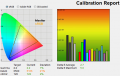
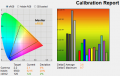
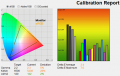
Výsledky měření barevného podání v dalších režimech (Gamma correction, Soft, Theater, Vivid)
A když už jsme nakousli software, podíváme se i na ostatní aplikace. A tady opravdu nebudu na Asus hodný. Předinstalovaného bloatwaru je totiž v notebooku prostě nad únosnou míru – plocha po čerstvé instalaci vypadá pomalu tak hrozně, jako ta na mém pracovním počítači po roce (a to je opravdu těžký chaos). Nalevo je hromada ikonek na aplikace, které nikdo soudný v životě nevyužije, a vpravo zase několik úplně zbytečných, otravných widgetů. Asus rozhodně není jediný, kdo to s předinstalovaným softwarem přehání (co si budeme povídat, dělají to skoro všichni), ale to není omluva. Vyčistit systém od zbytečností je záležitost tak na hodinu – ano, uděláte to jednou a pak už se o to nemusíte nikdy starat, ale je to prostě zbytečné...
Výkon, úložiště, výdrž, chlazení
Nízké napětí, vysoký výkon
Hardwarová konfigurace Zenbooku Prime, tedy alespoň námi testované konfigurace (která je momentálně jediná u nás dostupná), patří mezi Ultrabooky na špičku – a ještě nějakou dobu tam patřit bude, alespoň co se procesorového výkonu týče. Osazený procesor Intel Core i7-3517U jsme již důkladně otestovali v samostatném článku a závěr byl jasný: i s TDP 17 W je výkonnější než dvoujádrové procesory střední třídy minulé generace Sandy Bridge s TDP 35 W. Jedná se o druhé nejvýkonnější nízkonapěťové dvoujádro Intelu v současné nabídce, takže si můžete být jistí, že se UX31A na špičce ještě nějakou dobu udrží.
Při samostatném testu jsme procesor srovnali s jedním z nejsilnějších nízkonapěťových dvoujader minulé generace, tedy v podstatě s přímým předchůdcem osazeného CPU. Při zkombinování skóre ze všech testů jsme naměřili celkový nárůst výkonu o 22,29 %, což není vůbec málo. I minulá generace na tom výkonově byla vcelku dobře a nová dvoujádra Ivy Bridge na tom úspěšně staví. Pro Zenbook Prime a potažmo jeho uživatele to pak znamená, že procesor bez problémů stačí i na docela náročné činnosti – komprimace/dekomprimace souborů, dávková úprava fotek či převod videa běhají ještě rychleji než na noteboocích střední třídy minulé generace. Procesor má samozřejmě daleko do rychlosti čtyřjader jako Core i7-3610QM, ale vzhledem k jeho nízké spotřebě a vzhledem k očekávanému přece jen méně náročnému využití Ultrabooků je rychlý více než dost a výkonu má snad až přebytek.
Integrovanou grafikou jsme se v samostatném testu také zabývali; ta osazená v Zenbooku je celkem logicky o zhruba třetinu slabší než stejně označená Intel HD Graphics 4000, kterou jsme testovali v jiném samostatném článku. Jinými slovy to znamená, že na hraní na tomto počítači můžete rovnou zapomenout; cokoliv co využívá 3D akceleraci pojede jen s velkými obtížemi. Vysoké rozlišení displeje to ještě umocňuje, v nativním rozlišení rozběháte opravdu jen velmi staré hry – a ty zase často Full HD ani nepodporují. Grafika samotná se chlubí podporou pokročilých technologií, ale výkon je příliš nízký na to, aby je dokázala doopravdy využít.
To ovšem samozřejmě není nic překvapivého, protože Zenbook už na první pohled není herní notebook ani omylem a na hraní si jej snad kupovat nikdo nebude.
SSD drží laťku
Na místě klasického pevného disku je, jak se na Ultrabook sluší a patří, osazeno rychlé, tiché a úsporné SSD, a to rovnou s kapacitou 256 GB. Jedná se o typ SanDisk U100, známý již z minulé generace Zenbooků. Stejně jako v UX31E SSD slouží bez problémů, ovšem vykazuje výrazné mezi rychlostí zápisu a čtení, které je výrazně rychlejší. Celkově se nejedná o nejrychlejší úložiště, které jsme kdy testovali, ale v praxi je celkem jedno, zda SSD dosahuje zápisu 400 či 300 MB/s – systém je prostě rychlý a na tom záleží nejvíce.
Nějaké poznámky z praxe: "studený start" systému, tedy doba od zapnutí z úplně vypnutého stavu (ne hibernace) po naběhnutí Windows a všech služeb, trvá 24 s; pokud se zbavíte hromady předinstalovaného softwaru, který se se startem systému začne spouštět také, zhruba 2 vteřiny tím ještě můžete ušetřit. Probuzení notebooku z uspání je tak rychlé, že si jej s trochou štěstí ani nevšimnete – pokud notebook neotevřete opravdu rychle, tak na vás bude koukat přihlašovací obrazovka či plocha dříve než víko otevřete. Co víc si přát?
Výdrž nejlepší není
Malé rozměry a hmotnost notebooku s sebou přináší jednu nevýhodu v podobě relativně menší baterie a tím pádem i kratší výdrže. V našich standardních testech jsme naměřili 4 hodiny a 15 minut při prohlížení webu (5 periodicky obnovovaných tabů v prohlížeči Google Chrome, přenos dat přes Wi-Fi, jas displeje na cca 120 Cd/m2) a 4 hodiny 19 minut při přehrávání HD videa (720p MKV přehrávané v Media Playeru Classic přes DirectX 9, Wi-Fi aktivní, jas displeje opět cca 120 Cd/m2).
To nejsou nějak zvlášť hvězdné výsledky a na to, že vám notebook vydrží osmihodinový pracovní den bez nabíjení můžete v podstatě zapomenout, ale pracovat se s tím rozhodně dá a mezi Ultrabooky jde spíše o mírně lepší průměr. Akumulátor je typu Li-Pol a je schovaný uvnitř těla notebooku, takže se k němu nedostanete a nevyměníte jej za větší (nebo za nový neopotřebovaný, na to byste museli do servisu) – to je prostě daň za velmi tenké a kompaktní tělo.
Provozní vlastnosti jsou jinak excelentní, při normální zátěži je notebook naprostou většinu času kompletně tichý a pokud se ventilátor přece jen ozve, tak jen velmi potichu. Zahřívání je také v podstatě minimální, po dlouhodobém těžkém zatížení procesoru je patrná zvýšená teplota především na spodní straně, ale jen poměrně mírně – neměl jsem možnost přímého srovnání, ale mám pocit, že třeba iPad 3 se zahřívá více.
Nabíjení baterie obstarává stejně jako minule miniaturní 45W zdroj s výměnnými koncovkami; u našeho kusu byla pouze koncovka americká, ale to je tím, že přišel z (tuším) Číny a šel rovnou k nám, takže české zastoupení Asusu nemělo čas ji vyměnit. Zdroj je stejný jako u minulé generace a tedy zvláštní v tom, že nemá standardní kabel, ale pouze ony výměnné koncovky a svými malými rozměry připomíná spíše nabíječku k mobilu než notebookový zdroj. Dioda indikující nabití baterie je opět na konektoru zdroje, ne na samotném notebooku, což je zajímavé řešení. Nabití baterie na 100 % trvá zhruba 3 hodiny 20 minut, na 90 % se dostanete za 2:40 hod.
Závěr
Lepší než předloha
Asusu se povedlo něco, co skutečně nevídáme často: porazil Apple v jeho vlastní hře. Ano, Zenbook Prime UX31A je na pohled téměř kopie MacBooku Air, jenže ve skutečnosti je v mnoha ohledech lepší. Má naprosto výborný displej, výkonný procesor, který stačí nejen na základní prohlížení webu a práci v Office, ale i na činnosti náročnější. K tomu má perfektní zpracování, velmi pohodlnou klávesnici a přímo excelentní displej.
Vzhledem k tomu, jak původní cena nasazená nad 40 000 Kč s DPH v minulých týdnech spadla o čtvrtinu, momentálně skutečně není důvod koukat se jinam, pokud se nyní rozhodujete, který Ultrabook koupit. Nový počin Asusu je prostě dobrý a zbytek trhu nechává daleko za sebou. Jeho cena ani po slevě není zrovna nejnižší, ale vzhledem k užitné hodnotě třináctipalcového Zenbooku je neuvěřitelně dobrá. I při původních cenách jsem v prvním pohledu tvrdil, že poměr výkonu a ceny je v tomto případě příznivý, a nyní již opravdu není co řešit. Pokud chcete neherní notebook pod 35 tisíc a máte dobré oči, berte Zenbook Prime. Za sebe můžu klidně říct, že kdybych teď potřeboval nový pracovní notebook, UX31A by mi už seděl na stole.
Při případné koupi ovšem mějte na paměti, že vysoké rozlišení na nízké úhlopříčce zdaleka není pro každého. V každém případě soudím, že příchod systému Windows 8, který by měl disponovat mnohem lepšími možnostmi škálování písma, se na použitelnosti Zenbooku Prime podepíše výrazně pozitivním způsobem a vysoké rozlišení již (doufejme) nebude představovat problém ani pro lidi se zhoršeným zrakem nebo pro ty, kterým vysoké rozlišení nyní vadí. Otestovat preview verzi Windows 8 jsem bohužel nestihl, ale rozhodně se o to ještě během léta, tedy před vydáním "ostré" verze nového systému, pokusím.
| Displej (rozlišení, pozorovací úhly, barvy, černá, kontrast...) | |
| Povedená klávesnice s podsvícením | |
| Výkonný procesor | |
| Rychlé a vysokokapacitní SSD | |
| Vzhledem k parametrům skvělá cena (po slevě) | |
| Perfektní zpracování (pevnost) | |
| Nízká hmotnost i rozměry | |
| Miniaturní napájecí adaptér | |
| Minimální provozní hluk | |
| Rovnoměrnost podsvícení displeje | |
| Povrch touchpadu | |
| Vypínač na klávesnici | |
| (vysoké rozlišení nemusí vyhovovat každému) |
Výsledky testů, screenshoty a galerie
Výsledky testů
| Souhrnné testy výkonu PC | |
|---|---|
| PCMark Vantage | 10 210; Memories: 5756; TV and Movies: 4287; Gaming: 8967; Music: 9748; Communications: 11 077; Productivity: 11 030; HDD: 17 332 |
| PCMark 7 | 5007; Lightweight: 2494; Productivity: 2127; Creativity: 9428; Entertaintment: 3993; Computation: 24863; Storage: 4198 |
| 3DMark 06 | 5652; SM 2.0: 1833; HDR/SM 3.0: 2428; CPU: 3453 |
| 3DMark Vantage | P3236; GPU: 2656; CPU: 9376 |
| 3DMark 11 | P643; Graphics: 552; Physics: 3654; Combined: 652 |
| Windows 7 Experience Index | CPU: 7,1; RAM: 5,9; GPU (Aero): 6,4; GPU (hry): 6,4; HDD: 7,5 |
| Testy výkonu procesoru | |
| CineBench R11.5 | xCPU: 2,80; 1CPU: 1,21; poměr: 2,32×; OpenGL: 16,29 fps |
| x264 Benchmark HD v3.0 | 58,73 / 15,79 fps |
| x264 Benchmark FHD | 8,29 fps |
| Windows Media Encoder | 02:17 min |
| Testy výkonu pevného disku | |
| CrystalDiskMark 3 (čtení) | Seq: 442,6 MB/s; 512k: 246,6 MB/s; 4k: 15,92 MB/s; 4kQD32: 28,81 MB/s |
| CrystalDiskMark 3 (zápis) | Seq: 301,8 MB/s; 512k: 47,62 MB/s; 4k: 11,66 MB/s; 4kQD32: 8,391 MB/s |
| AS SSD Benchmark (čtení) | Seq: 439,06 MB/s; 4k: 9,93 MB/s; 4k-64Thrd: 27,53 MB/s; Odezva: 0,343 ms |
| AS SSD Benchmark (zápis) | Seq: 295,08 MB/s; 4k: 8,89 MB/s; 4k-64Thrd: 7,49 MB/s; Odezva: 0,470 ms |
| AS SSD Benchmark (skóre) | Čtení: 81; Zápis: 46; Celkem: 166 |
| AS SSD Copy Benchmark | ISO: 191,95 MB/s; 5,60 s Program: 51,14 MB/s; 27,51 s Game: 90,40 MB/s; 15,28 s |
| HDTune Pro 4.61 | Minimum: 334,7 MB/s; Maximum: 438,9 MB/s; Průměr: 431,2 MB/s; Příst. doba: 0,299 ms |
| Testy výdrže | |
| Výdrž web (čas) | 4:15 hod |
| Výdrž video (čas) | 4:19 hod |